En un artículo reciente, vio las mejores formas de descargar videos de YouTube en Ubuntu. En una publicación similar, verá cómo extraer audio de un archivo de video en Ubuntu y otras distribuciones de Linux.
Hay varias herramientas que puede usar para esto. Convertir video a MP3 u otro formato de audio es una tarea simple en Linux.
Te mostraré tres métodos en este tutorial:
- Extraiga el audio del video usando el reproductor multimedia VLC [método GUI]
- Extracción de audio con la herramienta "4K Video to MP3" [herramienta GUI que no es FOSS]
- Extraer audio usando ffmpeg [herramienta de línea de comandos]

Método 1:extraer audio de video usando VLC Media Player
Si usa Linux como controlador diario, es muy probable que tenga instalado VLC Media Player.
VLC puede hacer muchas cosas además de reproducir videos. Puede descargar subtítulos, sincronizar subtítulos y demás. Uno de los mejores consejos de VLC es convertir videos a audio.
Haga clic en Convertir/Guardar en los Medios menú desplegable o use ctrl + R atajo.
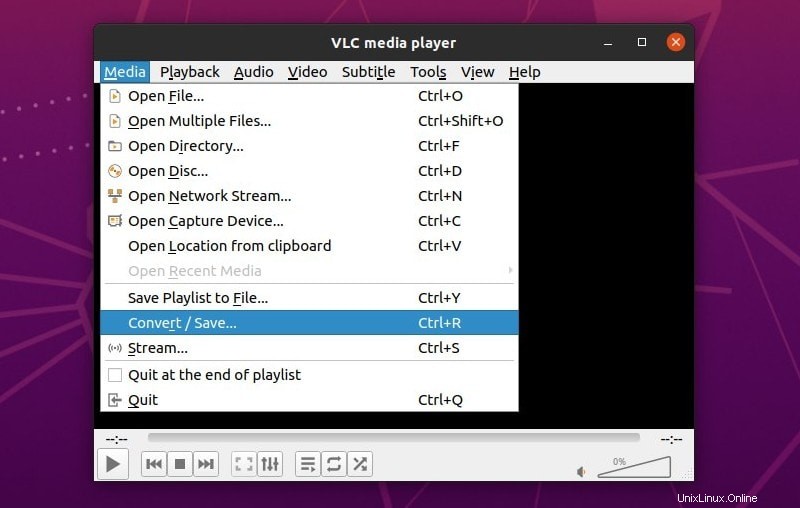
Haga clic en Agregar y seleccione el archivo de video deseado, luego elija Convertir/Guardar para continuar con el siguiente paso.
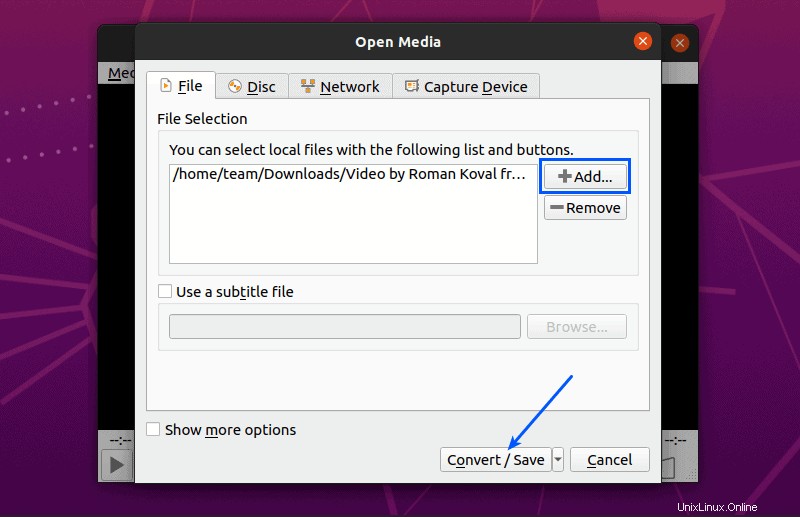
Aquí, elija el formato de audio deseado seleccionando el Perfil apropiado opción.
Establezca el destino para guardar el audio extraído y, como el formato predeterminado para guardar videos convertidos es .mp4, asegúrese de que la extensión del archivo coincida con el perfil seleccionado.
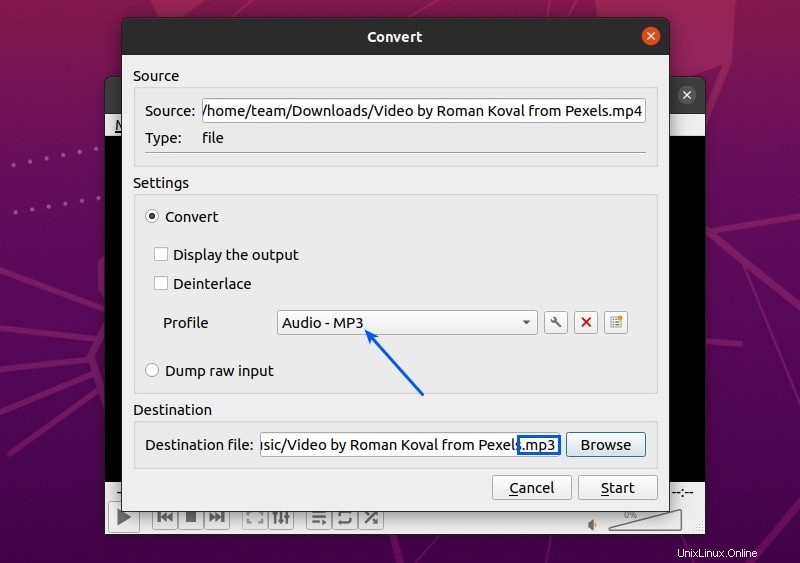
Haz clic en Iniciar para iniciar la extracción.
Método 2:Usar la herramienta "4K Video to MP3" [No es de código abierto]
Dado que el código fuente de esta herramienta no está disponible y solo está disponible como archivo .deb, solo se puede instalar en distribuciones Debian/Ubuntu o Linux basadas en ellos, como Elementary OS, Zorin OS, KDE Neon, Linux Mint y MX. Linux.
4K Video to MP3 solo está disponible para sistemas de 64 bits, por lo que si no está seguro, debe verificar si su sistema es de 32 o 64 bits.
Descargar video 4K a MP3Una vez descargado, haga doble clic en él para instalarlo. Para una instalación más rápida, recomendaría usar gdebi como instalador predeterminado en lugar del Centro de software de Ubuntu.
Una vez que 4K Video to MP3 se haya instalado correctamente, inicie 4K Video to MP3 desde el menú de la aplicación.
Cuando selecciona Agregar video opción, el audio se extrae y el archivo de audio se guarda en una ubicación preconfigurada (~/Music/4K\ Video\ to\ MP3/). Si desea guardarlo en una ubicación personalizada, primero haga clic en Preferencias opción.
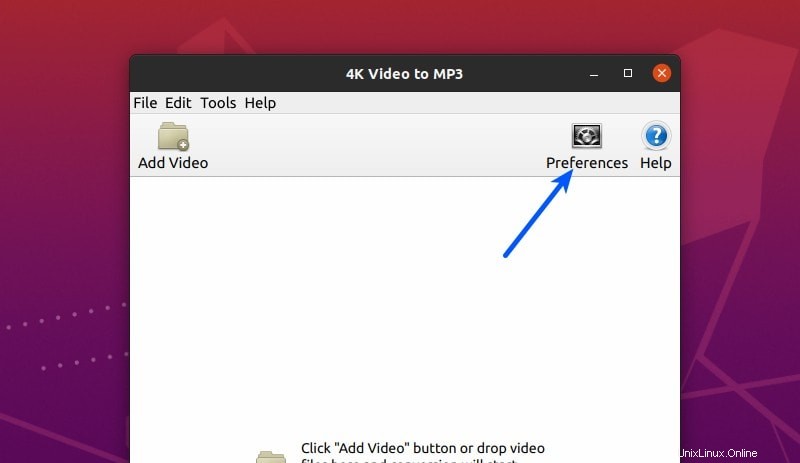
En Preferencias, puede elegir el formato de audio deseado, la calidad y la carpeta de destino.
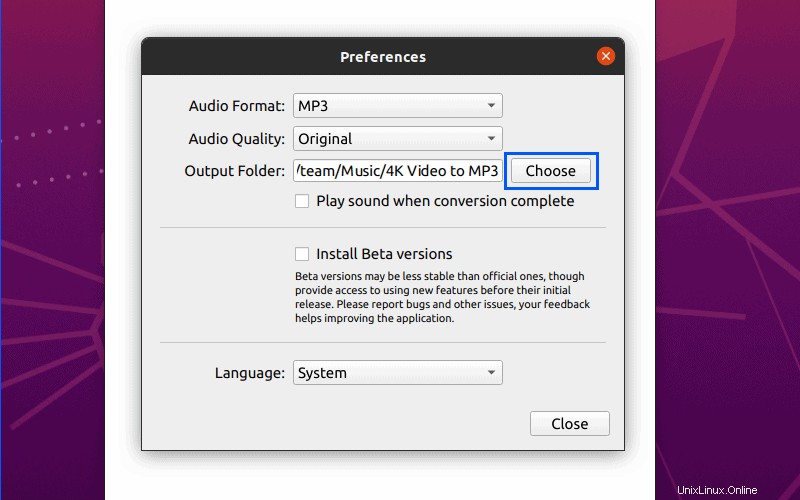
Una vez que haya establecido la configuración requerida, haga clic en Agregar video , elija el video de origen y espere a que se complete la conversión.
Método 3:extraer audio de video usando la herramienta de línea de comandos ffmpeg
Se puede hacer casi cualquier cosa en la terminal y, la mayoría de las veces, solo requiere un comando. En este caso, se puede usar ffmpeg, que es una herramienta de línea de comandos que puede extraer audio del video deseado con solo un comando.
Para instalar ffmpeg en distribuciones basadas en Ubuntu y Debian, ejecute:
sudo apt install ffmpegPara extraer audio de un archivo de video de entrada usando ffmpeg, use:
ffmpeg -i input-video-file output-audio-file
Reemplace

Hay muchas otras opciones para extraer audio de un archivo de video en Linux, incluido Sound Converter, que es bastante simple de usar y está disponible para todas las distribuciones de Linux, ya que se puede descargar su tarball.
Si desea experimentar más con audio y video, le sugiero que lea cómo grabar audio en streaming en Ubuntu. También puede leer sobre la grabación de llamadas de Skype en Ubuntu.
Espero que encuentres útil este tutorial. Estén atentos para más artículos de este tipo. Si tiene preguntas o sugerencias, no dude en dejar un comentario.